Sau nhiều năm kiên quyết không nâng cấp, cuối cùng tôi cũng phải “xuống tiền” cho một gói đăng ký Microsoft 365. Trước đó, tôi vẫn luôn trung thành với bản Microsoft Office 2013 và thường xuyên sử dụng Google Docs để làm việc. Thật vậy, có không ít lựa chọn thay thế Microsoft 365 đáng cân nhắc trên thị trường.
Tuy nhiên, thực tế là một phần công việc của tôi yêu cầu phải có khả năng khai thác các chủ đề liên quan đến Word và Excel, đồng thời được tiếp cận với các tính năng mới nhất. Vì vậy, tôi đã miễn cưỡng chấp nhận và đăng ký Microsoft 365 – nhưng sau khi trải nghiệm, có một số điểm khiến việc chi trả cho gói đăng ký này trở thành một “viên thuốc đắng” khó nuốt.
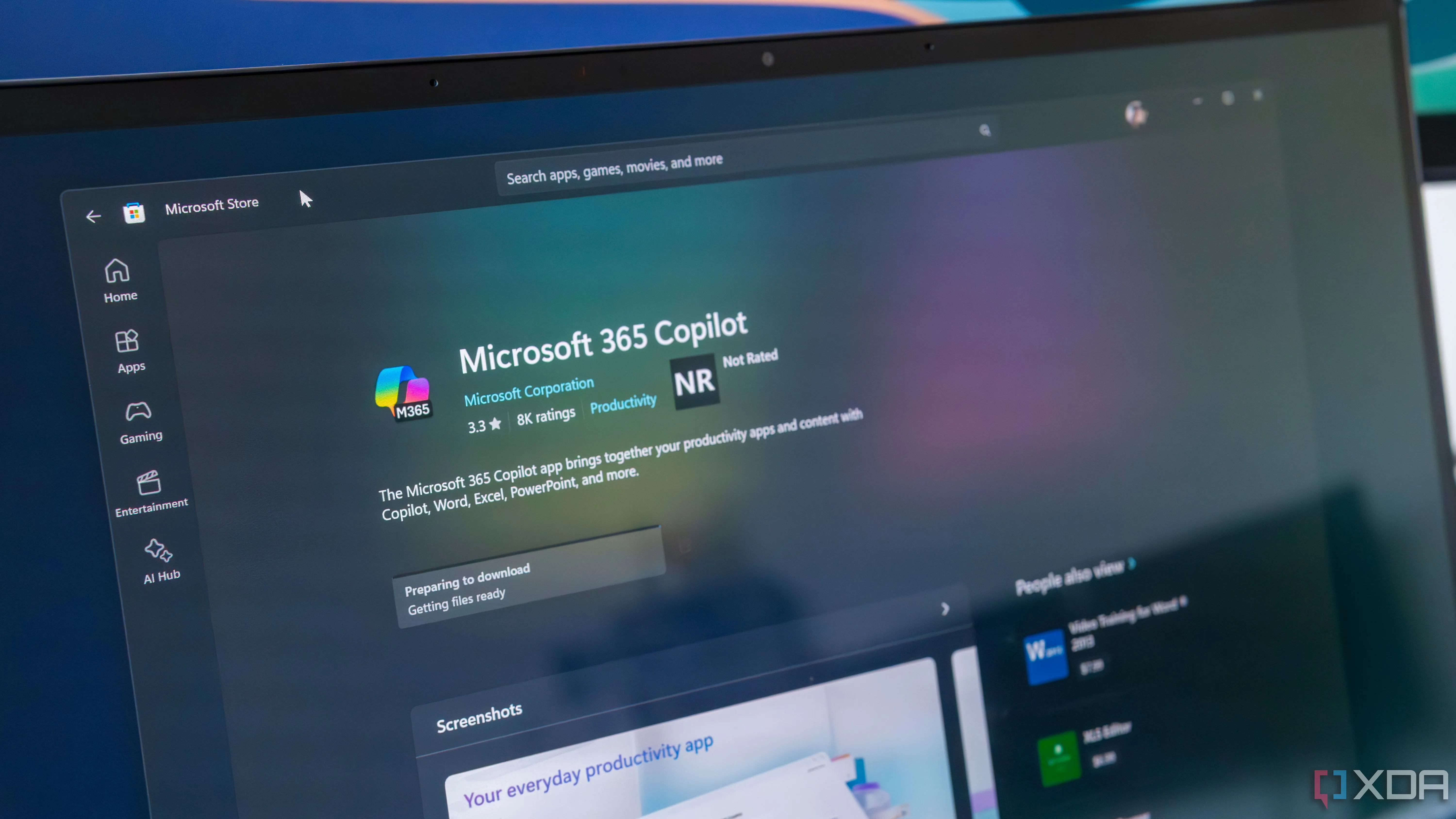 Giao diện ứng dụng Microsoft 365 Copilot trên Microsoft Store
Giao diện ứng dụng Microsoft 365 Copilot trên Microsoft Store
1. Chế độ tối (Dark Mode) không như kỳ vọng
Không nhất quán và thiếu tùy chỉnh
Tin hay không thì tùy, một trong những điều tôi mong đợi nhất khi chuyển sang sử dụng các ứng dụng Microsoft 365 là khả năng chuyển đổi tài liệu sang chế độ tối (dark mode). Dark mode là một tính năng thiết yếu đối với tôi do chứng đau nửa đầu mãn tính – tôi sử dụng chế độ tối cùng với F.lux và Pangobright để giảm mỏi mắt và độ nhạy cảm với ánh sáng khi làm việc trên máy tính.
Nhưng thật không may, chế độ tối của Microsoft 365 trong Word và Excel lại cực kỳ đáng thất vọng. Trang tài liệu trong chế độ tối của Word thực chất là màu xám chứ không phải màu đen tuyền. Khi nói đến Excel, tình hình còn tệ hơn. Trong khi thanh ứng dụng và menu hiển thị ở chế độ tối, các bảng tính mới mà tôi tạo ra lại có nền trắng – điều này hoàn toàn đi ngược lại mục đích ban đầu của việc tôi sử dụng chế độ tối.
Điều tương tự cũng xảy ra với PowerPoint. Clipchamp thì tồi tệ nhất bởi vì chế độ tối của nó chỉ áp dụng cho trình chỉnh sửa video, trong khi phần còn lại của ứng dụng lại sử dụng giao diện màu trắng.
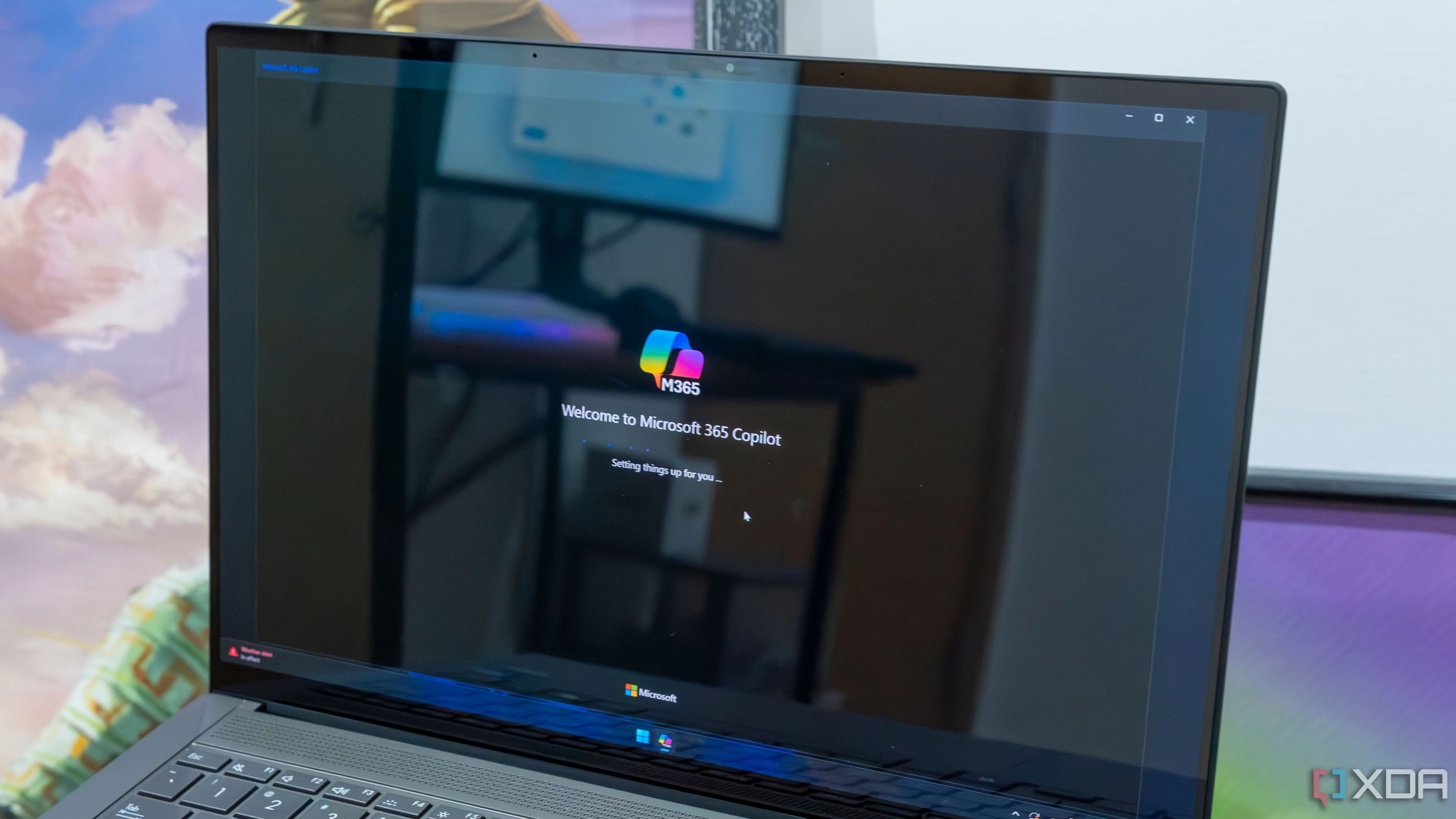 Laptop Windows 11 hiển thị Microsoft 365 với giao diện các ứng dụng Office
Laptop Windows 11 hiển thị Microsoft 365 với giao diện các ứng dụng Office
Về mặt kỹ thuật, các lựa chọn thay thế Excel và Word mà tôi ưa thích, Google Docs và Google Sheets, cũng không cung cấp chế độ tối tích hợp. Tuy nhiên, vì chúng là các ứng dụng nền web, tiện ích mở rộng chế độ tối của tôi vẫn hoạt động với nền tảng của Google để mang lại sự thoải mái cần thiết. Tôi sẽ không phàn nàn về chế độ tối không nhất quán của Word và Excel nếu chúng là các ứng dụng miễn phí. Nhưng đây là phần mềm trả phí – lẽ ra phải có khả năng tùy chỉnh tốt hơn. Tôi cũng phát hiện ra rằng khi sử dụng tính năng Immersive Reader trong Word, tôi có thể thay đổi màu trang thành màu đen. Điều đó cho thấy việc có nền đen là hoàn toàn khả thi, chỉ là không nằm trong cài đặt chế độ tối thông thường.
2. Phải trả tiền cho những ứng dụng không cần thiết
“Gói” sản phẩm làm tăng chi phí
Khi bạn đăng ký Microsoft 365, bạn sẽ nhận được toàn bộ bộ ứng dụng văn phòng. Đây có thể là một điểm cộng đối với một số người, nhưng đối với tôi, cảm giác như tôi đang phải trả tiền cho những ứng dụng “đóng gói” làm tăng giá mà không mang lại nhiều tiện ích. Gói đăng ký Cá nhân cung cấp cho bạn quyền truy cập vào Word, Excel, PowerPoint, OneNote và Access, cùng với 1TB dung lượng lưu trữ OneDrive. Nhưng trên thực tế, tất cả những gì tôi muốn chỉ là quyền truy cập vào Word và Excel.
Một số ứng dụng có sẵn trong gói đăng ký của tôi sẽ không bao giờ được mở. Tôi đã trả tiền cho Google One để lưu trữ, vì vậy tôi không có kế hoạch sử dụng OneDrive. Tôi thậm chí còn không biết Access tồn tại cho đến khi tôi kiểm tra các ứng dụng mà tài khoản của mình được cấp quyền truy cập.
Mặc dù tôi không thích cách tiếp cận phần mềm dưới dạng dịch vụ (SaaS) của Adobe đối với các sản phẩm của họ, nhưng ít nhất công ty này cũng cho phép bạn đăng ký từng ứng dụng riêng lẻ. Họ không ép buộc bạn phải sử dụng Creative Cloud và không gì khác.
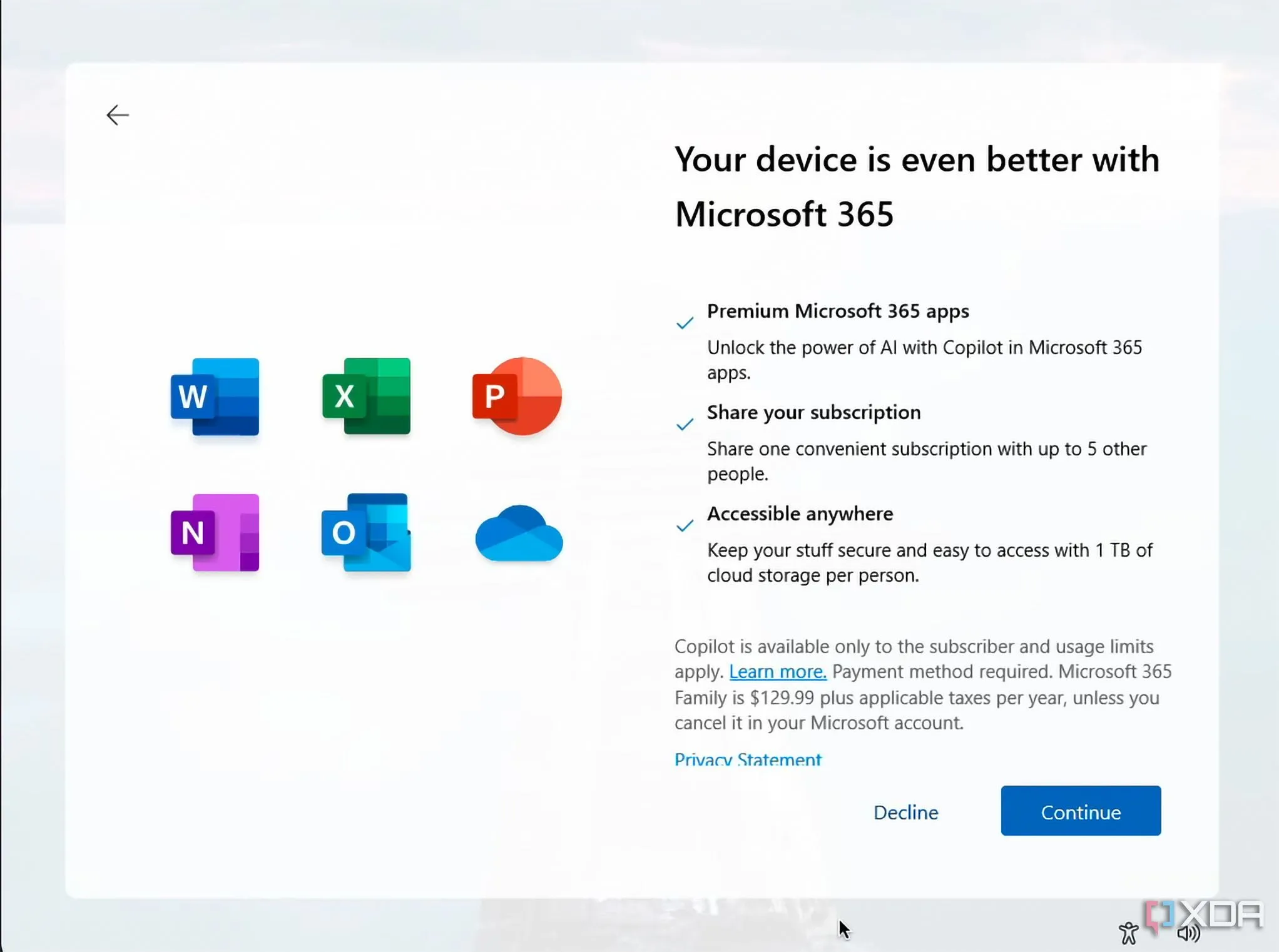 Quảng cáo Microsoft 365 hiển thị trong quá trình cài đặt Windows 11
Quảng cáo Microsoft 365 hiển thị trong quá trình cài đặt Windows 11
3. Cài đặt “tất cả hoặc không gì cả”
Không được chọn ứng dụng để cài
Khi bạn nâng cấp lên Microsoft 365, bạn có thể truy cập phần mềm bằng cách tải xuống trình cài đặt do Microsoft cung cấp. Trình cài đặt này không cho phép bạn chọn ứng dụng nào bạn thực sự muốn sử dụng – nó cài đặt tất cả. Vâng, tôi không nên phàn nàn về dung lượng hệ thống vì tôi có nhiều ổ đĩa 1TB. Nhưng tôi cũng không muốn cài đặt một loạt các ứng dụng mà tôi thậm chí không sử dụng.
Tôi đã nghĩ rằng một cách để khắc phục điều này là gỡ cài đặt từng ứng dụng không sử dụng riêng lẻ. Tuy nhiên, trình quản lý ứng dụng của Windows chỉ liệt kê “Microsoft 365”, chứ không phải các ứng dụng Office riêng lẻ. Nếu bạn cố gắng gỡ cài đặt một ứng dụng bằng cách nhấp chuột phải vào nó trong Start Menu, bạn sẽ chỉ được đưa trở lại cùng một trình quản lý ứng dụng nơi nó sẽ không được liệt kê như một mục độc lập.
Về mặt kỹ thuật, đây cũng là một vấn đề với bộ Office 2013 của tôi. Nhưng tôi đã nghĩ rằng Microsoft sẽ nhận ra được nhu cầu của người dùng PC muốn tránh tình trạng “bloatware” trên hệ thống cho đến thời điểm hiện tại.
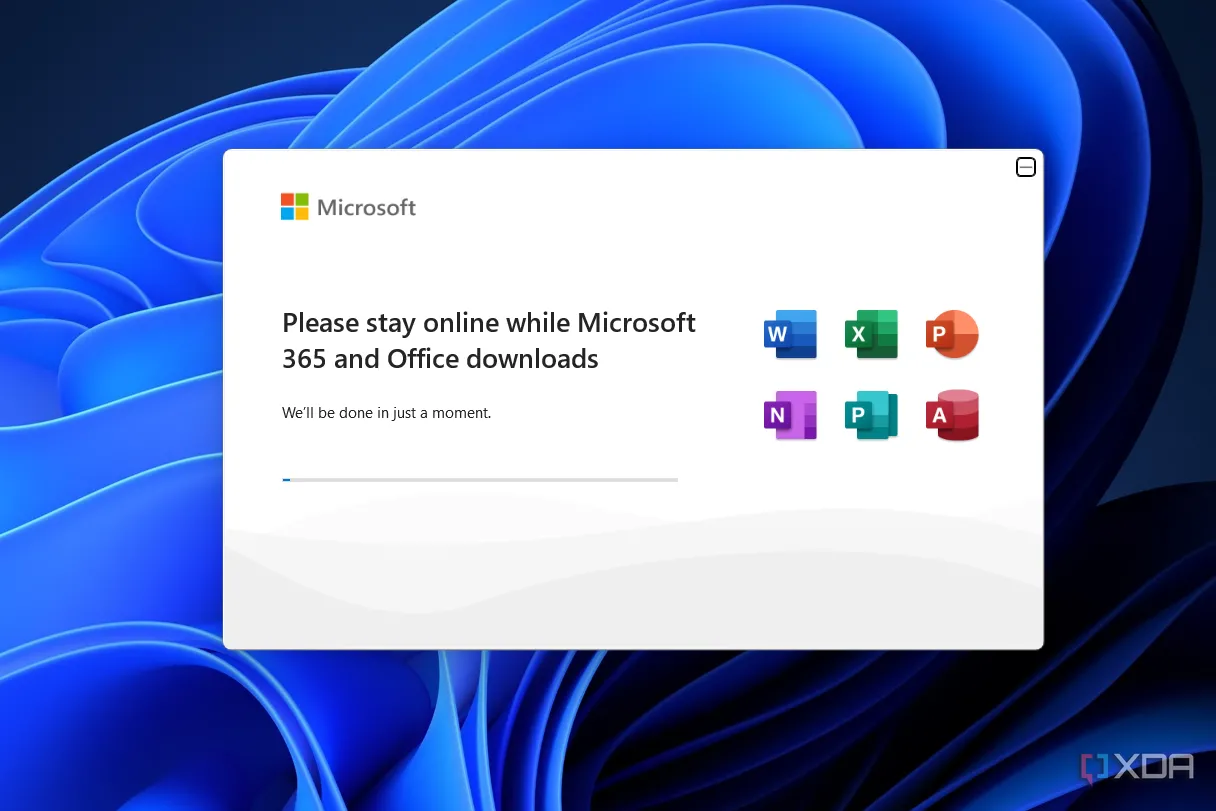 Giao diện trình cài đặt ứng dụng Microsoft 365 hiển thị tất cả các phần mềm
Giao diện trình cài đặt ứng dụng Microsoft 365 hiển thị tất cả các phần mềm
4. Bị thúc đẩy sử dụng Copilot quá mức
Trí tuệ nhân tạo xuất hiện dày đặc
Việc Microsoft tập trung vào Copilot là một trong những điều khiến tôi hối hận khi nâng cấp lên Windows 11. Tôi đã gỡ cài đặt ứng dụng Copilot trên PC của mình từ lâu, chỉ để rồi AI này lại lan rộng khắp các ứng dụng Office sau khi tôi có gói đăng ký Microsoft 365.
Tôi luôn có thể bỏ qua nút và bảng Copilot khi sử dụng Word và Excel, nhưng Microsoft vẫn thúc đẩy bạn sử dụng AI, đặc biệt là trong Word. Khi nhấp chuột phải vào một từ được gạch chân, cửa sổ bật lên khuyến khích bạn sử dụng Copilot. Khi bạn mở một tài liệu mới trong Word Online, nó cung cấp một loạt các gợi ý ở đầu trang. Khi bạn đánh dấu một đoạn văn trong Word, một nút Copilot sẽ xuất hiện.
Tôi cũng không thể chịu được sự thật rằng bằng cách đăng ký Microsoft 365, tôi giờ đây có Copilot trong các ứng dụng mà trước đây không bao gồm AI này. Bằng cách mua gói đăng ký 365, tôi đã nâng AI này lên một cấp độ hiện diện dai dẳng hoàn toàn mới trên PC của mình.
 Nút Copilot trên bàn phím Maingear ML-16 thể hiện sự tích hợp AI sâu rộng
Nút Copilot trên bàn phím Maingear ML-16 thể hiện sự tích hợp AI sâu rộng
5. Khó khăn trong việc xác định tính năng đi kèm
Mất đi tính minh bạch về quyền lợi thuê bao
Khi tôi đăng ký một dịch vụ, tôi muốn biết chính xác những gì tôi nhận được với tư cách là tính năng cao cấp và những gì tôi sẽ giữ lại nếu tôi hủy đăng ký. Tuy nhiên, Microsoft đã làm cho việc phân biệt tính năng cao cấp và không phải cao cấp trở nên thực sự khó khăn khi nói đến Microsoft 365.
Khi bạn truy cập trang cửa hàng và thông tin, bạn thường thấy các ứng dụng miễn phí được nhóm chung với các ứng dụng cao cấp. Sự phản ánh chính xác nhất về các ứng dụng tôi có quyền truy cập nằm trong thông tin tài khoản của tôi trong Word. Nhưng ngay cả khi đó, nó vẫn bao gồm Outlook như thể đó là một ứng dụng cao cấp.
Việc xem thông tin đăng ký trên trang tài khoản Microsoft của tôi cũng không giúp ích gì. Ngay cả trong phần “Ứng dụng đi kèm trong gói đăng ký của bạn”, Skype vẫn được liệt kê, mặc dù Microsoft sẽ ngừng hỗ trợ cho ứng dụng này vào tháng 5 năm 2025. Trong phần tập trung vào việc cài đặt các ứng dụng Microsoft 365 trong tài khoản của tôi, Outlook và OneDrive được liệt kê như thể chúng là các ứng dụng cao cấp.
Thông tin lẫn lộn này khiến việc xác định chính xác những gì bạn sẽ mất nếu hủy đăng ký Microsoft 365 trở nên khó khăn. Nó cũng khiến người dùng có cảm giác như đang nhận được nhiều ứng dụng hơn thực tế. Tôi thích một hệ thống như Canva, nơi mà các tính năng cao cấp được đánh dấu rõ ràng.
 Laptop Windows 11 hiển thị ứng dụng giải nén PeaZip và các biểu tượng ứng dụng khác
Laptop Windows 11 hiển thị ứng dụng giải nén PeaZip và các biểu tượng ứng dụng khác
6. Không có nhiều tính năng mới đáng kể
Ít thay đổi đột phá so với phiên bản cũ
Việc tích hợp Python vào Excel là một trong những điều thúc đẩy tôi nâng cấp lên Microsoft 365. Chế độ tối cũng là một khác biệt lớn mà tôi nghĩ sẽ cải thiện trải nghiệm của mình so với bản Office 2013 hiện tại.
Nhưng khi tôi xem xét kỹ hơn các ứng dụng cạnh nhau, tôi nhận ra rằng không có nhiều tính năng mới đáng kể. Đã hơn một thập kỷ kể từ khi bản Office của tôi được phát hành, và tôi thực sự đã cho rằng các ứng dụng cập nhật sẽ là những yếu tố thay đổi cuộc chơi. Trên thực tế, có một vài thay đổi bề ngoài, một số mẫu mới, và rất nhiều AI. Ngoài những điều đó ra, thực sự cảm giác như Microsoft đã không đổi mới nhiều.
Khi chuyển đổi giữa các tab, không có nhiều điểm nổi bật khi so sánh các tính năng. Tôi nhận thấy rằng các ứng dụng mới hơn có tính năng đánh giá khả năng tiếp cận của tài liệu, trong khi phiên bản Word mới hơn bao gồm tính năng Editor cũng như khả năng sử dụng nhập liệu bằng giọng nói. Tuy nhiên, một số tính năng này đã có sẵn trong các ứng dụng văn phòng miễn phí như Google Docs.
Cuối cùng, tôi đã kỳ vọng rằng với nhiều năm trôi qua và việc tôi phải bỏ ra thêm 100 đô la cho một gói đăng ký hàng năm, sẽ có nhiều thay đổi rõ ràng hơn cho người dùng thông thường.
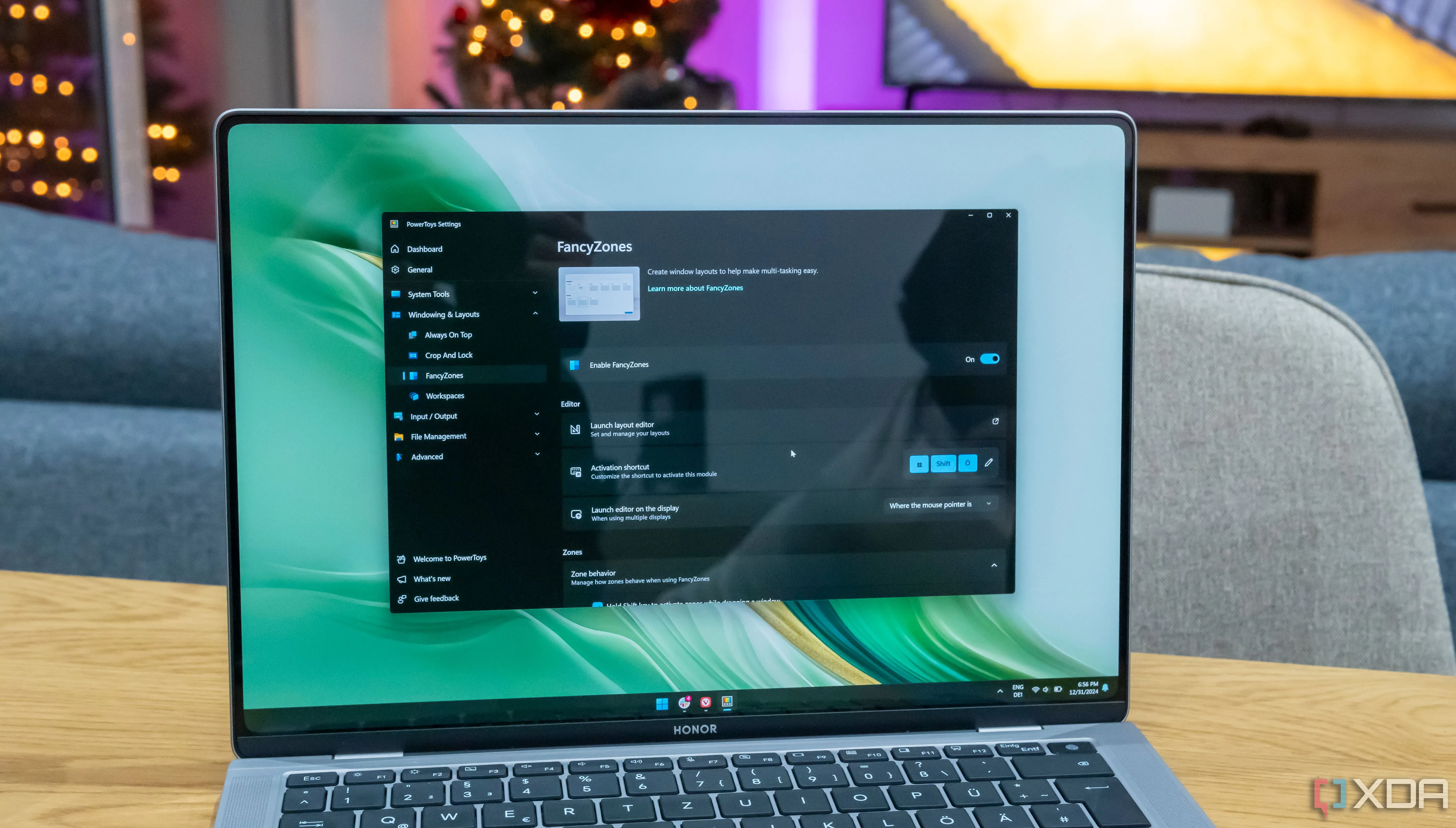 Giao diện PowerToys FancyZones trên laptop Windows 11
Giao diện PowerToys FancyZones trên laptop Windows 11
Microsoft 365 mang lại trải nghiệm đáng thất vọng
Mặc dù có một số tính năng tôi thích trong các ứng dụng Microsoft 365 của mình, tôi cũng cảm thấy gói đăng ký này không thực sự mang lại giá trị xứng đáng với số tiền bỏ ra. Đây vốn đã là một quyết định mua sắm miễn cưỡng đối với tôi, nhưng việc trải nghiệm các ứng dụng trực tiếp lại là một trải nghiệm không mấy ấn tượng. Mặc dù tôi chắc chắn rằng một số tính năng, như Python trong Excel, là cần thiết cho những người dùng chuyên sâu, tôi chắc chắn đang nghiêng về việc mua một giấy phép vĩnh viễn khác cho một phiên bản bộ Office gần đây hơn và hủy bỏ gói đăng ký hiện tại của mình.
Hãy chia sẻ ý kiến của bạn về Microsoft 365 và những trải nghiệm mà bạn đã có với gói dịch vụ này. Liệu bạn có thấy nó đáng giá với chi phí bỏ ra không?